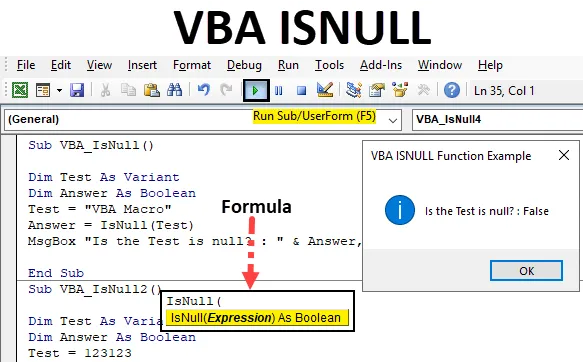
Funzione VBA ISNULL
La funzione ISNULL in VBA viene utilizzata per trovare il valore null in Excel. Questo sembra facile ma quando abbiamo un enorme database che è collegato a più file e fonti e se abbiamo chiesto di trovare Null in quello, allora qualsiasi metodo manuale non funzionerà. Per questo, abbiamo una funzione chiamata IsNull in VBA che trova il valore Null in qualsiasi tipo di database o tabella. Questo può essere fatto solo in VBA, non abbiamo una tale funzione in Excel.
Sintassi di ISNULL in Excel VBA
La sintassi per la funzione VBA ISNULL in Excel è la seguente:
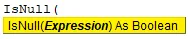
Come possiamo vedere nello screenshot sopra, IsNull usa solo un'espressione e come booleano. Ciò significa che fornirà la risposta come valori VERO e FALSO . Se i dati sono null allora otterremo VERO oppure avremo FALSO come output.
Come utilizzare la funzione VBA ISNULL in Excel?
Impareremo come utilizzare una funzione VBA ISNULL con l'esempio in Excel.
È possibile scaricare questo modello di Excel ISNULL VBA qui - Modello di Excel ISNULL VBAEsempio n. 1 - VBA ISNULL
Seguire i passaggi seguenti per utilizzare IsNull in Excel VBA.
Passaggio 1: per applicare VBA IsNull, è necessario un modulo. Per questo vai alla finestra VBA e sotto il menu Inserisci seleziona Modulo come mostrato di seguito.
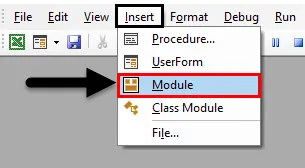
Step 2: Una volta fatto ciò avremo una finestra vuota del nuovo modulo. In questo, scrivi la sottocategoria di VBA IsNull o con qualsiasi altro nome secondo le tue necessità.
Codice:
Sottotitolo VBA_IsNull () End Sub
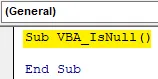
Passaggio 3: per la funzione IsNull, ne avremo bisogno come variante. Dove possiamo archiviare qualsiasi tipo di valore. Facciamo un primo test variabile come variante come mostrato di seguito.
Codice:
Sottotitolo VBA_IsNull () Dim Test come variante fine variante
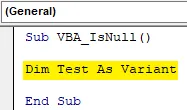
Step 4: Come sappiamo, IsNull funziona su Boolean. Quindi avremo bisogno di un'altra variabile. Diamo la nostra seconda variabile Risposta come booleana come mostrato di seguito. Questo ci aiuterà a sapere se IsNull è VERO o FALSO.
Codice:
Sottotitolo VBA_IsNull () Dim Dim come variante Dim Risposta come booleano End Sub
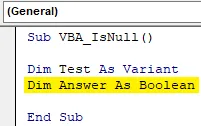
Passaggio 5: ora dai un valore qualsiasi alla prima variabile Test. Diamo un valore di testo "Macro VBA" come mostrato di seguito.
Codice:
Sottotitolo VBA_IsNull () Dim Dim Come variante Dim Risposta come test booleano = "Macro VBA" End Sub
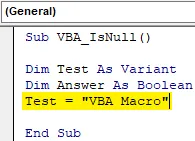
Passaggio 6: ora utilizzeremo la nostra seconda variabile Risposta con funzione IsNull come mostrato di seguito.
Codice:
Sottotitolo VBA_IsNull () Dim Dim come variante Dim Risposta come test booleano = Risposta "Macro VBA" = IsNull (End Sub
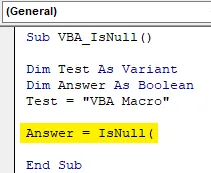
Come abbiamo visto nella spiegazione di VBA IsNull, quella sintassi di IsNull è solo Expression . E questa espressione può essere un testo, un riferimento di cella, un valore diretto inserendo manualmente o qualsiasi altra variabile assegnata ad esso.
Passaggio 7: possiamo inserire qualsiasi cosa in Expression. Abbiamo già assegnato un valore di testo alla variabile Test . Ora seleziona la variabile nell'espressione.
Codice:
Sottotitolo VBA_IsNull () Dim Dim come variante Dim Risposta come test booleano = Risposta "Macro VBA" = IsNull (Test) End Sub
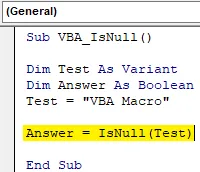
Passaggio 8: una volta terminato, avremo bisogno di una finestra di messaggio per stampare il valore di IsNull se è VERO o FALSO. Inserisci Msgbox e dai tutte le dichiarazioni che vogliamo vedere. Qui abbiamo considerato "Is the Test is null?" Come mostrato di seguito.
Codice:
Sub VBA_IsNull () Dim Dim come variante Dim Dim risposta come booleano Test = "VBA Macro" Risposta = IsNull (Test) MsgBox "Il test è nullo?:" End Sub
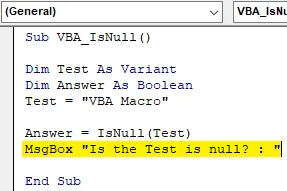
Passaggio 9: E quindi aggiungere il resto della variabile che abbiamo definito sopra separati dalla e commerciale (&) come mostrato di seguito che include la nostra seconda variabile Risposta e nome della finestra di messaggio come " Esempio di funzione ISNULL VBA ".
Codice:
Sottotitolo VBA_IsNull () Dim Dim. Variante Dim Dim. Test booleano = "Macro VBA" Risposta = IsNull (Test) MsgBox "Il test è null?:" & Answer, vbInformation, "Esempio funzione VBA ISNULL" End Sub
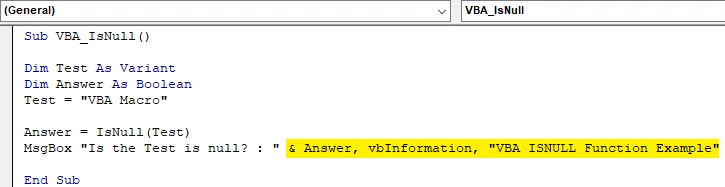
Passo 10: Ora compila il codice premendo F8 ed eseguilo premendo il tasto F5 se non viene trovato alcun errore. Vedremo che la funzione Isnull ha restituito la risposta come FALSO . Il che significa che il testo "Macro VBA" non è nullo.
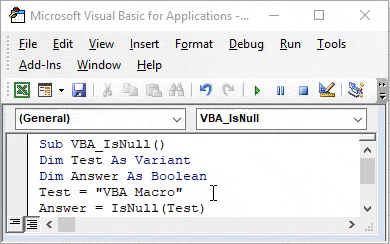
Passo 11: Ora vedremo se i numeri possono essere nulli o meno. Per questo, usiamo un nuovo modulo o possiamo usare lo stesso codice che abbiamo scritto sopra. In questo, dobbiamo solo apportare modifiche. Assegna qualsiasi numero alla variabile Test al posto del testo "Macro VBA". Consideriamo quel numero come 123123 come mostrato di seguito.
Codice:
Sottotitolo VBA_IsNull () Dim Dim. Variante Dim Dim. Test booleano = 123123 Risposta = IsNull (Test) MsgBox "Is the Test is null?:" & Answer, vbInformation, "VBA ISNULL Function Example" End Sub

Passaggio 12: Ora compila nuovamente il codice o possiamo compilare il passaggio corrente solo posizionando il cursore lì e premendo il tasto F8. Ed eseguilo. Otterremo la finestra di messaggio con l'affermazione che anche la nostra variabile Test che è il numero 123123 non è nulla. È FALSO chiamarlo null.
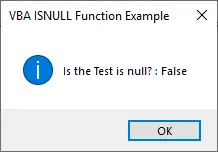
Passaggio 13: ora è chiaro che né testo né numero possono essere nulli. Per testare ulteriormente, ora considereremo un vuoto. Un riferimento che non ha valore. Per questo, nello stesso codice precedentemente scritto metti le virgolette doppie ( “” ) che non contengono nulla nella variabile Test come mostrato di seguito. Ora lo faremo se uno spazio vuoto può essere nullo o no.
Codice:
Sottotitolo VBA_IsNull () Dim come variante Dim Dim come test booleano = "" Answer = IsNull (Test) MsgBox "Il test è null?:" & Answer, vbInformation, "Esempio di funzione VBA ISNULL" End Sub

Passaggio 14: riceveremo un messaggio che indica che anche il riferimento vuoto non è nullo. È FALSO chiamarlo così.
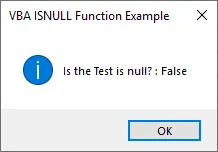
Passaggio 15: abbiamo provato Testo, Numero e Vuoto per i test se sono nulli o meno. Ora scriveremo Null stesso sotto Test variabile per vedere se questo è nullo o no.
Codice:
Sottotitolo VBA_IsNull () Dim Dim come variante Dim Dim. Come booleano Test = Risposta Null = IsNull (Test) MsgBox "Is the Test is null?:" & Answer, vbInformation, "VBA ISNULL Function Example" End Sub

Passo 16: ora esegui il codice. Nella finestra di messaggio, la frase "Is the Test is null?" È diventata VERA.
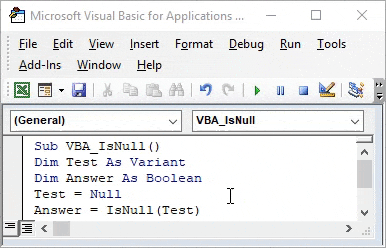
Ciò significa che, nei dati, se sono presenti celle con spazio vuoto, spazio, testo o numero. Quelle cellule non saranno considerate Nulle .
Pro di VBA IsNull
- Possiamo scoprire se una cella è Null o no.
- Possiamo testare qualsiasi variabile se è nulla o meno.
- Questo aiuta abbastanza in un grande database che viene recuperato da qualche fonte.
Cose da ricordare
- IsNull trova solo Null come Null. Testo, numeri e spazi non sono nulli.
- IsNull è applicabile solo in VBA. Excel non ha alcuna funzione come IsNull o altre funzioni corrispondenti che possono dare lo stesso risultato di IsNull.
- Per utilizzare il codice più volte, è meglio salvare Excel in formato Macro Abilita Excel. Questo processo aiuta a conservare il codice per un uso futuro.
- IsNull restituisce solo il valore nella forma booleana, significa in VERO e FALSO
- Considerando la variante come variabile di test ci consente di utilizzare numeri, parole e valori vuoti in essa. Considera tutti i tipi di valori utilizzati principalmente per Boolean.
Articoli consigliati
Questa è una guida a VBA ISNULL. Qui discutiamo come utilizzare la funzione ISNULL di VBA di Excel insieme ad esempi pratici e template Excel scaricabili. Puoi anche consultare i nostri altri articoli suggeriti:
- VBA InStr spiegato con esempi
- Tipo di dati intero VBA
- Come selezionare la cella usando il codice VBA?
- Trasponi un intervallo in VBA